文章插图
- 在PS中打开文件的方式有很多种:
- ctrl+O(打开文档)
- 文件——打开
- 找到文件——鼠标右键——打开(PS)
- 找到文件——鼠标左键拖进PS(拖入方式有两种,一个新建,一个添加)注:除拖拽进去的添加位置,其他方法都是新建文档

文章插图
- 新建文档的快捷键 ctrl+N ,其中可以设置文档的名称、大小(高度、宽度)、分辨率(一般我们设计图标时分辨率设置为72,而要打印时分辨率设置为300)、颜色模式和背景内容的填充设置 。
- 当我们的创作完成时,有四种基本的存储格式需要了解:1.PSD格式:PS源文件格式,可编辑格式,特点支持图层、可以保留路径及通道;2.PNG格式:位图格式,特点质量小且支持透明,也可以用于印刷,但必须是小面积的印刷;3.JPG格式:位图格式,特点真彩图像,色彩还原度高,经常用于网络印刷;4.GIF格式:动画格式,经常用于网络
三、PS工作界面的认识
为了我们今后介绍PS各工具的使用方法和基础释义,我们引入PS工作界面各部分的名称以便提高大家查找工具具体位置的时间和学习效率 。

文章插图
四、矢量和位图
矢量图:只存在于软件里面,是由线条组成的,颜色比较单一,拉大缩小不会变模糊
位图:由方块(像素)组成,颜色非常丰富,拉大缩小会变模糊

文章插图
五、画布/图像大小

文章插图
我们使用快捷键ctrl+N创建的就是画布,画布创建之后在更改大小只能使用裁剪工具或使用ctrl+alt+C调整 。
- 画布大小不勾选相对(绝对):假设原画布大小为500,我们要改为700,直接输入700就可以勾选相对:假设原画布大小为500,我们要改为700,我们输入的就是要增加的数值,也就是200.
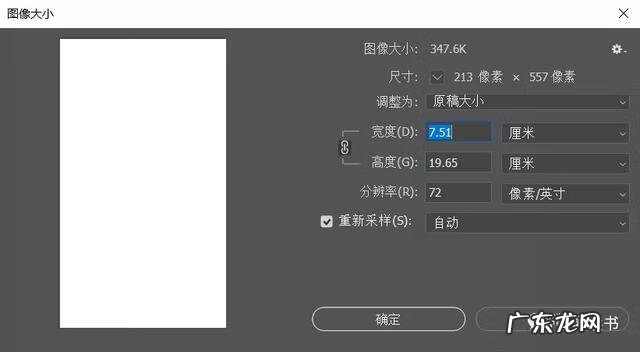
文章插图
- 图像大小它更改的是全部,包括画布大小和图像 。
- 手机怎样制作抖音短视频 新手怎么制作短视频教程抖音版
- 如何安装声卡视频教程 声卡安装教程
- 单眼皮画眼线教程视频初学者 单眼皮画眼线的视频
- pop字体笔画顺序大全 学pop字体教程
- 如何穿搭配衣服教程男生 男生衣服的穿配法
- 狱血魔神加点2021 狱血魔神加点教程
- 街头篮球2下载教程
- 眼妆教程 眼妆化妆教程图解
- 极速推塔流教程,极速推有用吗?
- 怎么美甲美甲简单教程 如何美甲教程
特别声明:本站内容均来自网友提供或互联网,仅供参考,请勿用于商业和其他非法用途。如果侵犯了您的权益请与我们联系,我们将在24小时内删除。
